無料体験を今始めよう!
メールアドレス*
お使いのメールアドレスをご入力いただくことによって、無料のニュースレターにサインアップしています。退会のご要望はメール内のリンク先をクリックして保存すれば完了です。お客様の個人情報は厳正な管理の下で安全に保管しておりますので、ご安心ください。(プライバシーポリシー)
概要:
iTunesバックアップの暗号化パスワードを忘れたら、今後、iPhoneの暗号化バックアップを作成することができません。この記事では、パスワードなしでiTunesバックアップの暗号化をオフにする方法、言い換えれば、iPhoneバックアップのパスワードを削除する方法について有用なガイダンスを提供します。
一度iPhoneのバックアップに対してiTunesで暗号化のパスワードを設定すると、以降のバックアップは自動的に暗号化されます。経過する時間とともに、このiTunesバックアップの暗号化パスワードを忘れてしまうことは容易です。しかし、パスワードをリセットする方法は存在しません。そこで、どのようにしてiTunesバックアップの暗号化を解除したり、iPhoneバックアップのパスワードを削除することができるのでしょうか?
iPhoneのデータをiTunesやFinderを使ってバックアップする際、「ローカルバックアップを暗号化する」にチェックを入れることで、iPhoneのバックアップがパスワードで暗号化されます。暗号化されたiTunesバックアップを利用することで、保存されたパスワードや健康データ、Wi-Fi設定、通話履歴、ウェブサイトの履歴など、通常のバックアップには含まれない機密データをバックアップすることができます。暗号化パスワードを設定した後、iPhoneのバックアップは自動的に暗号化されます。さらに、暗号化されたバックアップからiPhoneを復元する際には、パスワードの入力が必要です。
要するに、iPhoneのバックアップを暗号化することで、より多くの情報をバックアップできるだけでなく、バックアップをより安全に保護することができます。
暗号化バックアップのパスワードは非常に重要です。これがないと、暗号化されたバックアップからiPhoneを復元することができません。ただし、頻繁に使用しない上に、バックアップはパスワード入力なしで自動的に暗号化されるため、メモしていなければ忘れてしまうことがあります。
他のパスワードと違って、「パスワードを忘れた場合」のリセットオプションは存在しません。それでは、暗号化を解除する方法はどのようにして実行できるのでしょうか?ここでは、iPhoneから暗号化されたバックアップパスワードを削除する2つの方法を説明します。これにより、暗号化せずにiTunesでiPhoneをバックアップすることが可能となります。
EaseUS MobiUnlock は、パスワードなしでiPhoneのロックを解除し、iPhoneのバックアップパスワードを削除するための信頼性の高い選択肢です。iPhoneをUSBケーブルでPCに接続したら、EaseUS MobiUnlockを使って、いくつかの簡単なステップでiPhoneからiTunesバックアップの暗号化を解除することができます。このプロセスはスムーズに進み、データの損失はありません。
EaseUS MobiUnlock は、暗号化解除のサポートだけでなく、iOSデバイスで遭遇する様々な問題に対処するための便利な機能も多く提供しています。例えば、パスワードを入力せずにiPhoneにアクセスしたり、アクティベーションロックをパスワードなしで解除したり、パスワードを忘れたままスクリーンタイムをオフにすることができます。以下で、EaseUS MobiUnlockのすべての機能を紹介します。
ステップ 1. EaseUS MobiUnlock を起動して、「iTunesバックアップの暗号化を削除」をクリックします。

ステップ 2. その後、EaseUS MobiUnlockがあなたのデバイスを認識し始めます。iPhoneでPCを信頼するよう求められた場合は、信頼してください。デバイスが検出されたら、「今すぐロック解除」をクリックして進んでください。

ステップ 3. EaseUS MobiUnlockは、iPhoneからiTunesバックアップの暗号化を削除する作業を開始します。作業中はデバイスを接続したままにしておいてください。
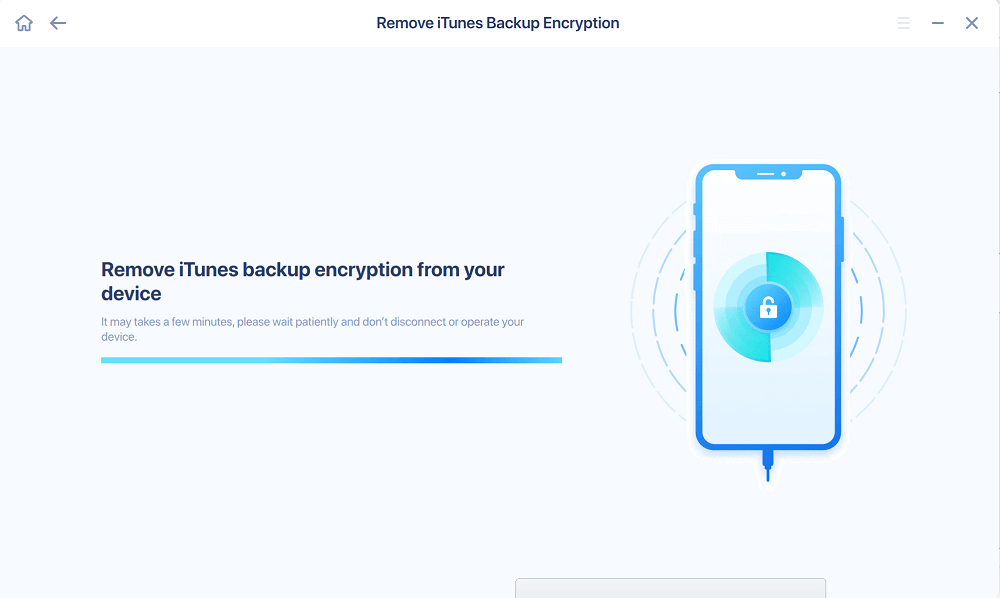
ステップ 4. プロセスが完了した後、最終的にiTunesバックアップの暗号化から解放されます。そして、iPを設定することができます。
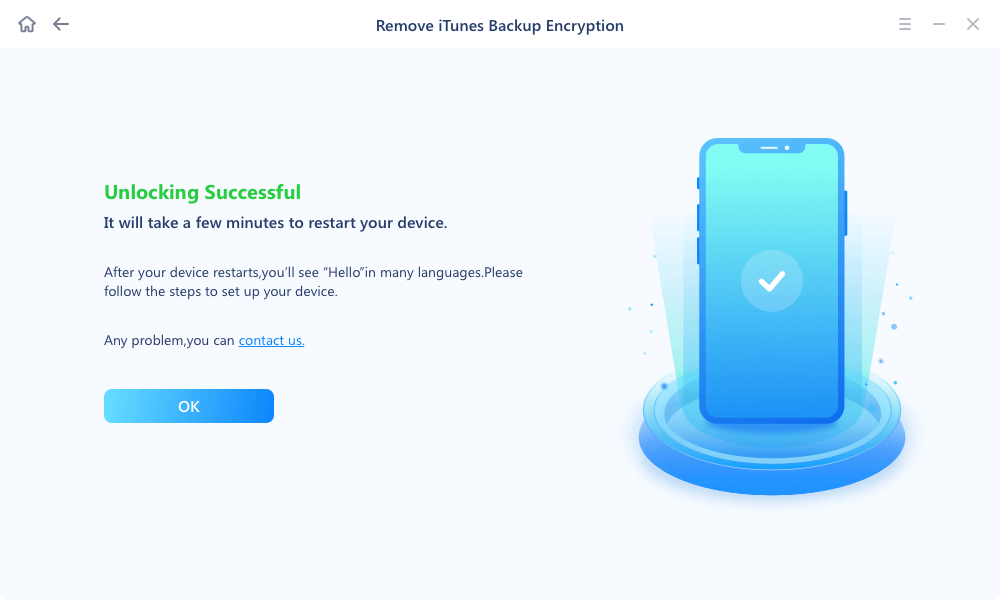
iOS 11以降を実行しているiPhoneの場合、ここではiTunesバックアップの暗号化を解除するための1つの方法を紹介します。iPhoneの設定をリセットすることで、暗号化パスワードを削除できます。このプロセスは簡単に実行できますが、ディスプレイの明るさ、ホーム画面のレイアウト、および壁紙などの設定がリセットされることに注意してください。
ステップ1.iPhoneの「設定」→「一般」→「リセット」にアクセスします。
ステップ2. 「すべての設定をリセット」を選択し、パスワードを入力します。「すべての設定をリセットする」をタップして確認します。
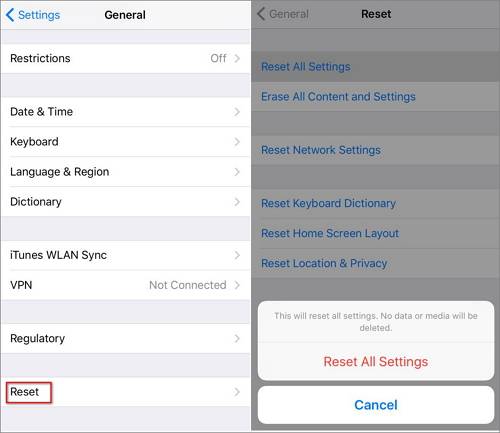
この2つのステップで、iPhoneのデータに影響を与えることなく、iPhoneからiTunesバックアップパスワードが削除されました。一方、iOS 10以前を実行している場合、この方法でiPhoneのバックアップパスワードをリセットすることはできません。
iPhoneをバックアップするたびにバックアップを暗号化する必要はないため、iTunesで暗号化をオフにすることで暗号化を無効にすることができます。以下の操作で、バックアップの暗号化をオフにすることができます。
ステップ1. iPhoneをPCに接続し、PCでiTunesを開きます。 電話アイコンをクリックして、iPhoneをロケーションします。
ステップ2. 「バックアップ」オプションの「ローカルバックアップを暗号化する」のチェックを外し、パスワードを入力します。
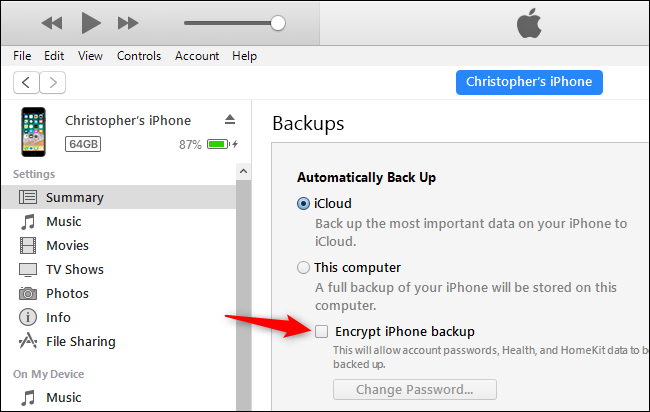
以上は、iTunesでiPhoneのバックアップの暗号化を無効にする方法についてでした。
この記事では、PC上のiTunesで暗号化されていないバックアップを作成できるように、iTunesバックアップの暗号化を解除する3つの方法を紹介します。これが皆さんが抱えている問題を解決する手助けになれば嬉しいです。もし他に取り上げてほしいトピックがあれば、お気軽にご連絡ください。
主な内容:
地域と言語
ご購入前のお問い合わせ(日本語・英語)
無料版、試用版に関するお問い合わせ、またはご注文中のご質問はここをクリックしてください。製品版をご購入されたお客様はこちらでダウンロードリンクとライセンスコードの発行を依頼することができます。
ご購入後のお問い合わせ(日本語・英語)
EaseUS製品の使い方、機能に関するお問い合わせにご対応いたします。ここをクリックして、チャットを開始してください。
メールサポート(日本語・英語)
日本語対応をご希望される場合、support@easeus.comまでご連絡ください。お問い合わせメールの件名に【日本語対応希望】の明記をお願いいたします。
日本語対応時間帯:
上記のいずれかサービスの日本語対応をご希望される方は、平日(月曜~金曜)の午前10時から午後19時までお問い合わせください。
無料体験を今始めよう!
メールアドレス*
お使いのメールアドレスをご入力いただくことによって、無料のニュースレターにサインアップしています。退会のご要望はメール内のリンク先をクリックして保存すれば完了です。お客様の個人情報は厳正な管理の下で安全に保管しておりますので、ご安心ください。(プライバシーポリシー)